Il semble que ces jours-ci, nous devons plus que jamais faire attention aux niveaux de batterie. De notre Mac et appareils mobiles à notre souris sans fil et à notre clavier Bluetooth, s'assurer qu'il nous reste suffisamment de batterie pour la journée est crucial pour la productivité, la communication, le divertissement, etc.
Une fonctionnalité intéressante de la vue Aujourd'hui de votre iPhone est que vous pouvez ajouter un widget qui surveille les batteries des appareils connectés comme votre Apple Watch et vos AirPod. Voici comment configurer facilement cela afin que vous soyez toujours au courant de ces niveaux de batterie.
En rapport:
- Pourquoi le pourcentage de batterie de votre iPhone ou iPad saute
- Le Smart Battery Case d'Apple peut-il endommager la batterie de votre iPhone ?
- La batterie de votre iPhone se dégrade-t-elle normalement? Voici ce qu'il faut savoir
- Comment vérifier l'état de la batterie des AirPods sur iPhone, Watch, Mac et même Android
Contenu
- Ajoutez le widget Batteries à votre vue Aujourd'hui
-
Vous ne voyez pas les niveaux de votre batterie Bluetooth ?
- Comment réinitialiser tous les paramètres sur iPhone
-
Gardez un œil sur vos batteries en un coup d'œil
- Articles Similaires:
Ajoutez le widget Batteries à votre vue Aujourd'hui
Réveillez votre iPhone, puis faites glisser pour ouvrir le Vue d'aujourd'hui. Ensuite, suivez ces étapes simples pour ajouter le widget Batteries.
- Faites défiler vers le bas de la Vue d'aujourd'hui et appuyez sur Éditer.
- Sous Plus de widgets, appuyez sur le signe plus en vert à côté de la Piles widget.
- En option, vous pouvez placer le widget Batteries à l'endroit exact en haut où vous le souhaitez dans la liste. Appuyez, maintenez et faites-le glisser vers l'emplacement souhaité, puis relâchez.
- Robinet Terminé.
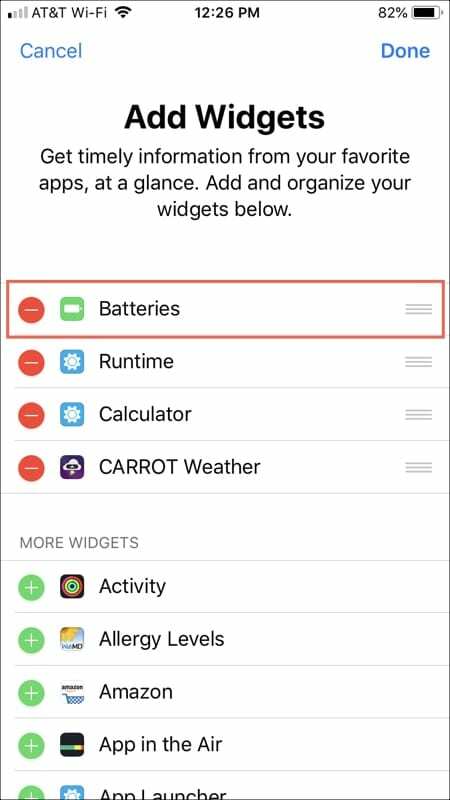
Maintenant, lorsque vous revenez à votre vue Aujourd'hui, vous verrez ce widget Batteries pratique montrant vos appareils connectés et leurs niveaux actuels.
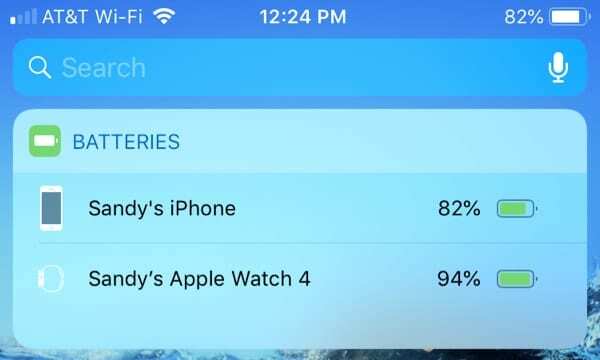
Gardez à l'esprit que pour qu'un appareil et son niveau de batterie apparaissent dans le widget, il doit s'agir d'un appareil Bluetooth connecté et pris en charge. Et dès que vous connectez un appareil compatible, son niveau de batterie devrait s'afficher automatiquement dans le widget.
Par exemple, si vous connectez des AirPod à votre iPhone, vous devriez les voir immédiatement dans le widget Batteries. Et ce qui est bien avec le niveau de batterie des AirPod, c'est que vous pouvez voir les niveaux de gauche, de droite et du boîtier AirPod.

Vous ne voyez pas les niveaux de votre batterie Bluetooth ?
Pour des raisons inconnues, certains appareils Bluetooth ne signalent tout simplement pas le niveau de batterie dans ce widget. Si vous avez suivi les étapes ci-dessus mais que vous ne voyez toujours pas le niveau de batterie de votre appareil BT, essayez ces étapes :
- Assurez-vous que ces accessoires Bluetooth sont allumés et connectés via Bluetooth, puis retirez le widget de batterie et ajoutez-le à nouveau
- Oubliez et associez à nouveau l'appareil Bluetooth. Assurez-vous d'abord d'oublier le ou les appareils, puis de les coupler à nouveau.
- Certaines personnes ont découvert que la réinitialisation de tous les paramètres réglait ce problème particulier pour elles, mais c'est un peu drastique !
Comment réinitialiser tous les paramètres sur iPhone
- Aller à Paramètres > Général > Réinitialiser > Tout réinitialiser

La réinitialisation de vos paramètres ne supprime aucun contenu. - Cela réinitialise tout par défaut dans les paramètres, y compris les notifications, les alertes, la luminosité et les paramètres d'horloge comme le réveil alarmes et rétablit toutes vos fonctionnalités personnalisées et personnalisées comme les fonds d'écran et les paramètres d'accessibilité à l'usine valeurs par défaut
- La réinitialisation des paramètres de votre iPhone n'a aucun impact sur les données personnelles de votre appareil, y compris les photos, textes, documents et autres fichiers
Gardez un œil sur vos batteries en un coup d'œil

Sans avoir à afficher les niveaux de batterie des appareils que vous avez connectés à votre iPhone, vous pouvez le faire d'un simple coup d'œil avec le widget Batteries. Faites-nous savoir si vous envisagez de le configurer pour vos appareils dans les commentaires ci-dessous !
Et rappelez-vous, vous pouvez toujours visitez-nous sur Twitter!

Sandy a travaillé pendant de nombreuses années dans l'industrie informatique en tant que chef de projet, chef de service et responsable PMO. Elle a ensuite décidé de poursuivre son rêve et écrit maintenant sur la technologie à temps plein. Sandy est titulaire d'un Baccalauréat en sciences en technologie de l'information.
Elle aime la technologie, en particulier les formidables jeux et applications pour iOS, les logiciels qui vous simplifient la vie et les outils de productivité que vous pouvez utiliser tous les jours, au travail comme à la maison.
Ses articles ont été régulièrement publiés sur MakeUseOf, iDownloadBlog et de nombreuses autres publications technologiques de premier plan.